最新推荐
-

齐鲁银行网银助手3.0.0.5官方版 安全软件 / 3.0M
-

360安全卫士U盘病毒专杀(Autorun.inf专杀)13.0.0.213简体中文绿色免费版 安全软件 / 86.1M
-

360安全卫士U盘病毒专杀工具v13.0.0.213绿色免费版 安全软件 / 86.1M
-

360安全卫士修复工具v13.0.0.213免费版 安全软件 / 86.1M
-

360安全卫士超强查杀V13.0.0.213安装版 安全软件 / 86.1M
精品推荐
-

geogebra几何画板v6.0.794.0官方版 教育教学 / 94.1M
查看 -

希沃品课教师端v1.2.30.6997官方版 教育教学 / 173.7M
查看 -

101教育PPTv3.0.8.3官方版 教育教学 / 817.3M
查看 -

环球课堂pc版v3.3.4.0官方版 教育教学 / 28.7M
查看 -

云端课堂v1.2.0官方版 教育教学 / 141.6M
查看
本类排行
详情介绍
微霞在线学习平台是一个基于B/S架构的在线教育系统。该软件可以将在线学习、在线练习、在线考试紧密衔接,打造集“学习、练习、考试”于一体的在线教育系统,让学生可以随时轻松学习。
微霞在线学习平台是一个基于B/S架构的在线教育系统。该软件可以将在线学习、在线练习、在线考试紧密衔接,打造集“学习、练习、考试”于一体的在线教育系统,让学生可以随时轻松学习。
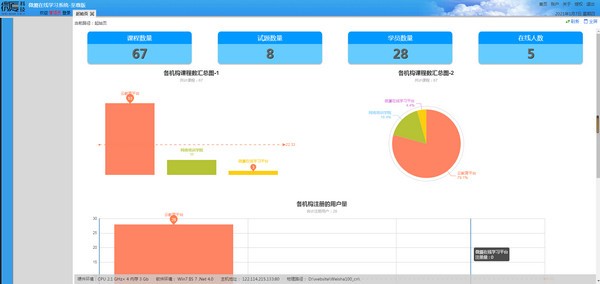
特征
【基本功能】
(1)点播+直播+题库+考试+支付+营销一站式服务
(2) 五网合一,支持多终端:小程序、公众号、APP、手机wap、pc
(3)实体软件公司,专业技术团队,持续更新!
(4)源代码开源,免费使用,有开发手册,在线数据采集
(5)教程:视频、文字、图文等形式
【特别报道】
(1)学习证书打印:完成课程进度真实记录,一切都有数据可查,可批量打印
(2)学习卡:课程批量提供或单独销售、网上销售(淘宝、天猫)、印刷后与书本、书籍一起打包销售
(3)多机构:一个主域内的多个机构分开管理
(4)视频云存储:托管视频,解决服务器带宽压力
【更多功能】
积分、优惠券、三级发放、知识库、视频活动、视频跑马灯、限时免费、在线问答、笔记收集、错题复习、常错题、试题导入/导出、智能作文、复习试卷、学生导入/导出、QQ登录、微信登录、短信登录、微信支付、支付宝支付、报名审核、弹窗公告、教师评价、统计分析、自定义logo、栏目设置、OEM网校等。
安装要求
(1)自学:win7以上系统本地部署即可
(2)技术员学习:可以下载源码,用vs2010编译
(3)企业内部使用:云服务器(2核4G3M带宽),可使用虚拟主机
(4)环境要求:Windows2008+(不支持linux系统)、SQLserver 2008+、NET4.0+、iis6+
安装注意事项
(1)请将官方程序包解压并上传到您的服务器(推荐云服务器)
(2)部署运行环境,mssql2008、iis6.0、net4.0,安装网站,执行数据库脚本
注意:一定要修改db文件中的域名或IP地址以及数据库帐号和密码。
(3)安装完成后,系统自带默认数据。您可以在后台删除和上传自己的数据。
演示网站
(1)学生/老师:/student/index.ashx,账号:13223040250,密码:1
(2)总管理员:/admin/index.ashx,账号:song,密码:1
(3)超级管理员:/manage/index.aspx,帐号:admin,密码:1
注:网站仅供演示,内容为定制。支持:教师管理、机构管理、超级管理员等角色管理。整个网站可以自行下载体验。部署成功后,会附带一些默认课程。自己删除并重新上传。业务内容可拉取
常见问题
A. 部署成功后无法显示图片。
答:上传的没有打包在程序发布的压缩包中。上传文件夹是用户上传的数据。
部署后看不到图片的原因是用户上传的图片看不到,但其他图片应该还是可见的。
如果所有图片都不正确,则可能是路径问题。建议将系统部署到独立站点,不要将其作为其他站点的应用程序文件夹。
B. 课程视频无法播放
答:当前系统中的课程仅支持flv格式,需要在IIS中设置。以IIS6为例,打开站点属性,选择“HTTP头”选项卡,设置MIME类型,在MIME类型中添加.flv格式文件。
C. 问题描述:IIS 7 HTTP 错误500.19 - 内部服务器错误
错误场景:在Windows Server 2008 R2中的IIS中部署站点时遇到此问题。
解决方案:选择当前站点的应用程序池,选择“高级设置”,将“启用32位应用程序”设置为“False”。
事实上,默认值是False。在IIS7的其他版本中,需要将其设置为true才能正常。
D、问题描述:上传文件大于30M时,报HTTP 404错误。
具体步骤:
1. 打开IIS 管理器并找到默认网站。先停下来。
2、双击IIS中的“请求过滤”将其打开。
3. 单击右侧“编辑功能设置”,打开“编辑请求过滤设置”对话框。
允许的最大容量长度默认为“30000000”,即30M。只需将其修改为您需要的大小即可。
4. 启动IIS。
这样就解决了大文件上传的问题
E.问题描述:64位操作系统下无法运行。
IIS7非常简单。在网站对应的应用程序池上右键单击“高级设置”,将“常规”中的“启用32位应用程序”更改为“true”。
IIS6还没有找到合适的解决方案。建议升级系统。














